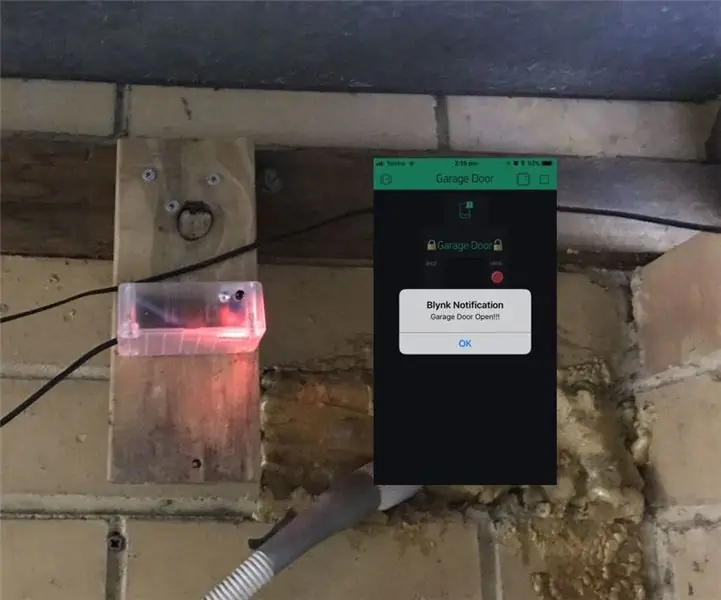
Inhaltsverzeichnis:
- Autor John Day [email protected].
- Public 2024-01-30 07:21.
- Zuletzt bearbeitet 2025-01-23 12:52.
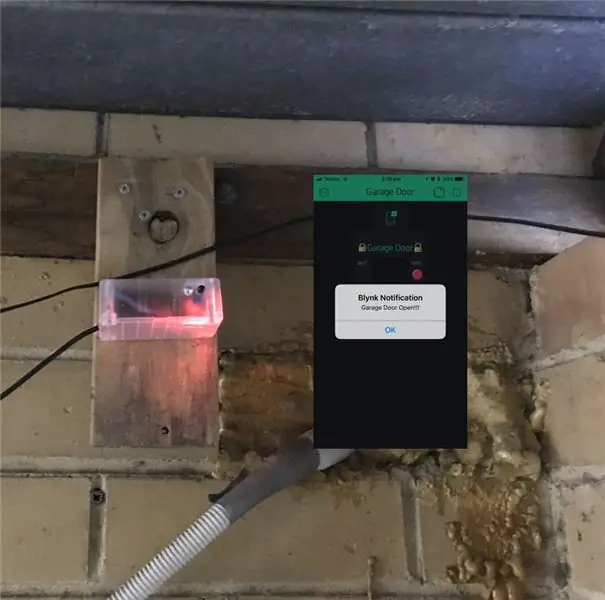
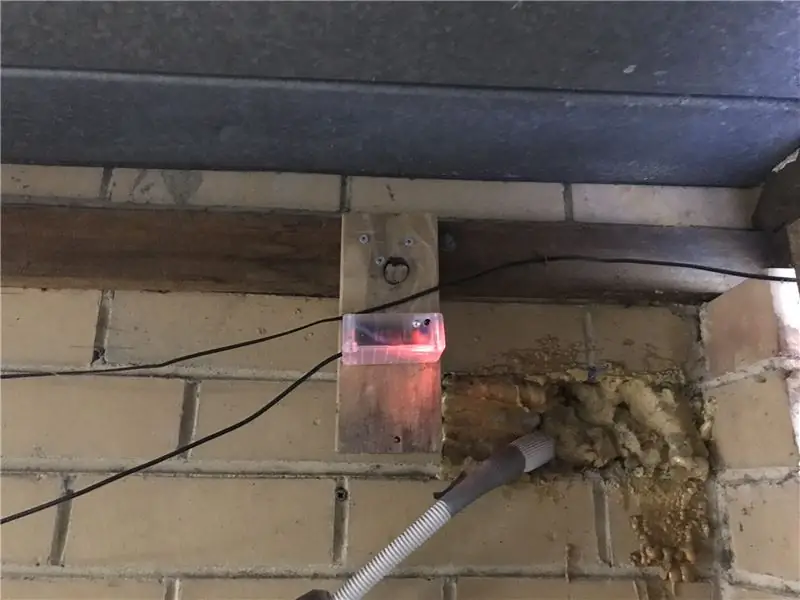
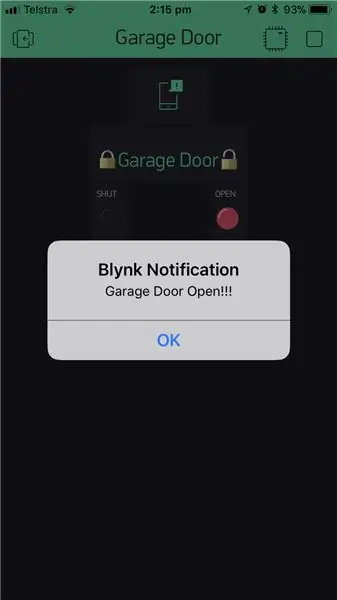

Ziemlich einfacher Sensor, der Daten an das Blynk-Projekt sendet, um den Status meines Garagentors anzuzeigen - Offen oder geschlossen - und eine Push-Benachrichtigung an mein Telefon sendet, wenn sich der Status der Tür ändert - Offen bis geschlossen oder geschlossen bis geöffnet. Ich habe WEMOS D1 Mini Pro für die WLAN-Konnektivität und zum Ausführen der Arduino-Skizze verwendet, aber Sie können alle Arduino-kompatiblen Geräte verwenden.
Ich hatte ursprünglich geplant, einen einfachen Verriegelungsschalter zu verwenden, aber die Tür ist ein älteres Garagentor im Kippstil und öffnet sich nicht immer in der gleichen Position. Einen konstanten Kontakt zu bekommen wäre schwierig gewesen. Aus dem gleichen Grund habe ich auch jede Art von Magnetsensor ausgeschlossen.
Ich habe mich für einen kleinen Infrarotsensor (IR) entschieden, der ein Hindernis im Bereich von 2-30 cm erkennen kann.
Schritt 1: Was Sie brauchen


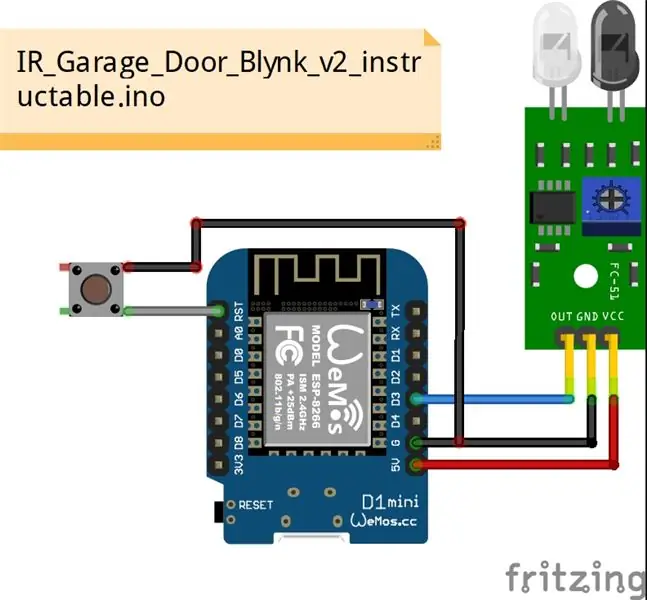
1. WEMOS D1 Mini Pro - ein Mini-WLAN-Board mit 16 MB Flash, externem Antennenanschluss und eingebauter Keramikantenne basierend auf ESP8266EX.
2. IR-Hindernissensor.
3. Blynk-Konto und -App auf Ihrem Smartphone.
4. Reset SW und Netzschalter (optional), verschiedene Steckbretter, Anschlussdrähte usw. zum Testen.
5. Jiffy Box - Ich benutze Clear, da ich meine Arbeit gerne sehe;-).
6. Montagehalterung, um den Sensor in der Nähe Ihrer Tür zu positionieren (ich habe ein Stück Holz verwendet).
Schritt 2: Bauen Sie Ihren Prototyp und testen Sie



Verbinden Sie den IR-Sensor mit dem D1 Mini:
Sensor - D1 Mini
VCC -- +5V
GND -- GND
AUS -- D3
Führen Sie die Skizze aus und überprüfen Sie den seriellen Monitor, um zu sehen, dass sich der Wert an Pin D3 ändert, wenn Sie die Vorderseite des Sensors (vor den LEDs) blockieren - Sie können den Erfassungsabstand ändern, indem Sie das Potentiometer (Poti) einstellen. Ich habe es auf etwa 5 cm eingestellt, was ausreichend ist, um Variationen in der geöffneten Tür zu ermöglichen.
Die Skizze ist so geschrieben, dass der Pin bei geöffneter Tür auf HIGH gesetzt ist (der Sensor ist blockiert) oder auf LOW, wenn die Tür geschlossen ist (Sensor nicht blockiert). Sie können dies je nach Bedarf einfach umkehren, je nachdem, wo Sie den Sensor in Bezug auf die Türposition montieren.
Bei der Montage in der Box habe ich die Löcher für die LEDs sehr sorgfältig gebohrt, damit die LEDs gut passen - es ist kein zusätzlicher Klebstoff erforderlich, der das Entfernen zum Justieren, Montieren usw. erleichtert.
*HINWEIS: Die Skizze definiert den Sensor als Pin 0 - er ist jedoch physisch mit WEMOS D1 Mini Pin D3 verbunden… Dies liegt daran, dass die D! Mini basiert auf dem ESP8266-Chip/Prozessor. Der D1 Mini ist praktisch nur ein Schild, die Skizze läuft eigentlich nur auf dem ESP8266. Der GPiO-Pin 0 (in der Skizze bezeichnet) bricht also tatsächlich als WEMOS D1 Mini-Pin D3 aus. Sie finden dies bei vielen Arduino-Skizzen, die Pinbelegung variiert je nach verwendetem Board.
Schritt 3: Installieren und Voila
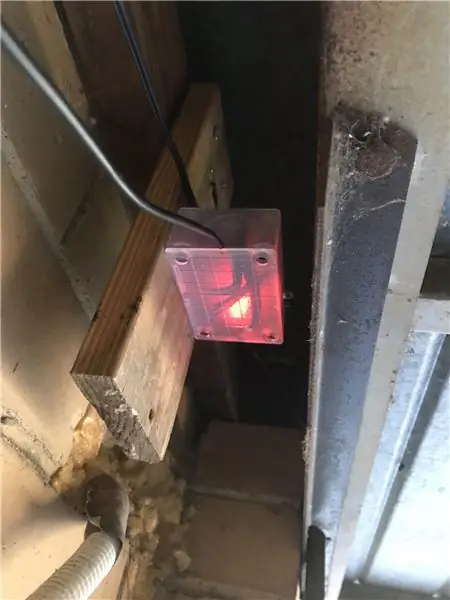
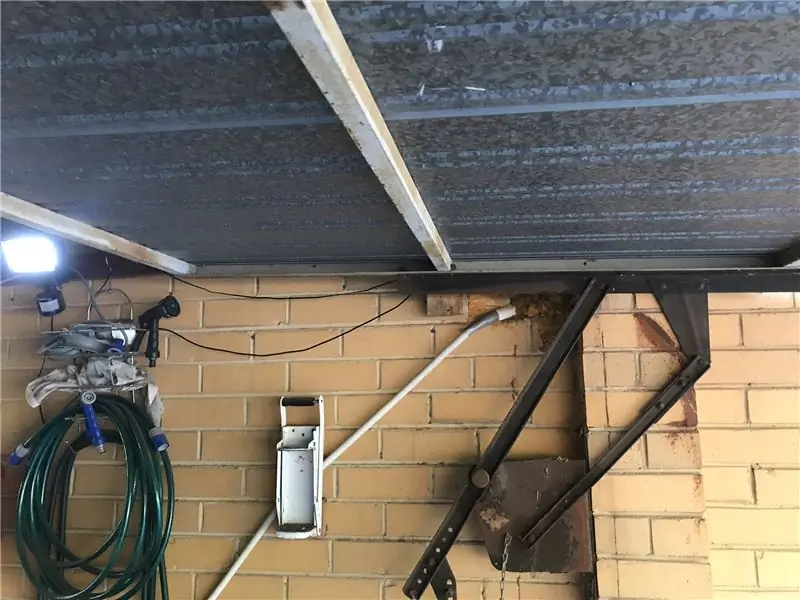
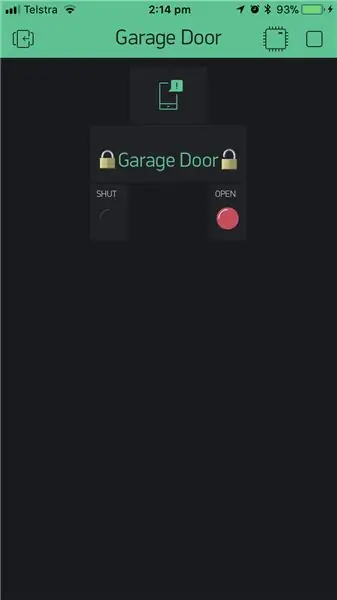
Den Sensor habe ich in einer kleinen, übersichtlichen Schachtel montiert (klar, damit ich meine Handarbeit sehen kann!). Auf einem Holzschrott montiert, so dass der Türrahmen den Sensor bei geöffneter Tür blockiert.
Ich habe ein kleines Loch in den Boden der Box gebohrt, das auf die Oberseite des Topfes ausgerichtet ist, ich kann einen kleinen Schraubendreher hineinstecken, um die Sensorwut einzustellen, ohne den Deckel entfernen zu müssen. (Ich habe auch den Deckel unten montiert, damit ich, wenn ich die Box öffnen muss, nicht die gesamte Halterung von der Wand entfernen muss, ich kann auf die Schrauben zugreifen, wie sie sind).
Das Blynk-Projekt ist ziemlich einfach, je ein LED-Widget für Öffnen und Schließen (ich habe die Farben Rot und Grün geändert, diese können Sie in den App-Einstellungen für jedes Widget auswählen). Die Skizze überprüft den Sensor jede Sekunde und sendet Daten an das richtige LED-Widget.
Die Push-Benachrichtigung wird ausgelöst, wenn sich der Türzustand ändert. (Beachten Sie, dass Blynk eine Einschränkung hat, dass sie nur alle 15 Sekunden Push-Benachrichtigungen zulassen (dies soll verhindern, dass ihr Server mit Anfragen bombardiert wird). Ich habe den Timer in der Skizze so eingestellt, dass er nur alle 16 Sekunden auf Türzustandsänderungen prüft, was gut ist genug für meine Bedürfnisse Es besteht ein kleines Potenzial, dass Sie keine Benachrichtigung erhalten, wenn die Tür innerhalb von 16 Sekunden geöffnet und dann wieder geschlossen wird (aber die LEDs zeigen immer noch den korrekten Zustand an, da sie jede Sekunde überprüfen).
Empfohlen:
Heimwerken -- Einen Spinnenroboter herstellen, der mit einem Smartphone mit Arduino Uno gesteuert werden kann – wikiHow

Heimwerken || Wie man einen Spider-Roboter herstellt, der mit einem Smartphone mit Arduino Uno gesteuert werden kann: Während man einen Spider-Roboter baut, kann man so viele Dinge über Robotik lernen. Wie die Herstellung von Robotern ist sowohl unterhaltsam als auch herausfordernd. In diesem Video zeigen wir Ihnen, wie Sie einen Spider-Roboter bauen, den wir mit unserem Smartphone (Androi
Schnittstellentastatur mit Arduino. [Einzigartige Methode]: 7 Schritte (mit Bildern)
![Schnittstellentastatur mit Arduino. [Einzigartige Methode]: 7 Schritte (mit Bildern) Schnittstellentastatur mit Arduino. [Einzigartige Methode]: 7 Schritte (mit Bildern)](https://i.howwhatproduce.com/images/008/image-22226-j.webp)
Schnittstellentastatur mit Arduino. [Einzigartige Methode]: Hallo, und willkommen zu meinem ersten instructable! :) In diesem instructables möchte ich eine fantastische Bibliothek für die Schnittstelle der Tastatur mit Arduino teilen - 'Password Library' einschließlich 'Keypad Library'. Diese Bibliothek enthält die besten Funktionen, die wir wi
Steuern von Haushaltsgeräten mit Node-MCU und Google Assistant - IOT - Blynk - IFTTT: 8 Schritte

Steuern von Haushaltsgeräten mit Node-MCU und Google Assistant | IOT | Blynk | IFTTT: Ein einfaches Projekt zur Steuerung von Geräten mit Google Assistant: Warnung: Der Umgang mit Netzstrom kann gefährlich sein. Mit äußerster Sorgfalt behandeln. Stellen Sie einen professionellen Elektriker ein, während Sie mit offenen Stromkreisen arbeiten. Ich übernehme keine Verantwortung für die da
Einfaches BLE mit sehr geringem Stromverbrauch in Arduino Teil 3 - Nano V2-Ersatz - Rev 3: 7 Schritte (mit Bildern)

Einfaches BLE mit sehr geringem Stromverbrauch in Arduino Teil 3 - Nano V2-Ersatz - Rev 3: Update: 7. April 2019 - Rev 3 von lp_BLE_TempHumidity, fügt Datums- / Zeitdiagramme mit pfodApp V3.0.362+ hinzu und automatische Drosselung beim Senden von DatenUpdate: 24. März 2019 – Rev 2 von lp_BLE_TempHumidity, fügt weitere Plotoptionen hinzu und i2c_ClearBus, fügt GT832E
Knoten-MCU mit 4-Port-Relaismodul, Blynk-App, IFTTT und Google Home. Gewinn?: 5 Schritte

Knoten-MCU mit 4-Port-Relaismodul, Blynk-App, IFTTT und Google Home. Profit?: In diesem Beitrag dreht sich alles darum, wie Sie Google Home mit NodeMCU und der blynk-App verbinden. Sie können Ihre Geräte mit einem einfachen blynk-gesteuerten NodeMCU-Schalter und Google Assistant steuern. Also los, Ok Google.. Schalten Sie das Ding ein
